애플ID, FaceTime 비활성화 문제.
It/Iphone
2025. 3. 29. 21:51
대상 기종 : 아이폰 6S, ios 16아이폰 처음 사용자의 경우 흔히 할 수 있는 실수이기도 하고 자주 까먹는 버릇 때문에 간단히 쓰는 글이니 이해해 주시기 바란다.아이폰을 처음 사용하게 되면 자신의 취향에 맞게 하느라 아무래도 설정을 이것저것 만져보게 된다.처음에는 알던 것이 시간이 지나다 보면 자신이 무엇을 만졌는지 기억을 못 할 때가 있다.그중에 제일 답답한 것이 애플 ID 비활성화 그리고 iMessage와 FaceTime 비활성화되는 경우일 것이라 생각한다.다른 요소로 인해 비활성화될 수도 있지만 설정을 만지다 비활성화되었다면 다음 경로를 따라서 들어가 보면 해결이 될 수 있다.경로 : 설정 - 스크린타임 - 콘텐츠 및 개인 정보 보호 제한.이동 후 맨 밑으로 내려보면 변경 허용에 관한 여러 항..
아이폰에서 디지털온누리앱 완벽하게 삭제 되지 않는 문제.
It/Iphone
2025. 3. 4. 15:54
대상기기 : 아이폰6S ( ios 15.8.3) 기기 혹은 버전이 다를 경우 설정 경로가 약간 다를 수 있습니다.증상 : 디지털온누리 앱 설치 후 핀번호 인식불가 오류발생으로 인해 앱을 삭제하고 재설치를 위해 삭제하였으나제대로 앱이 삭제되지 않고 홈화면에 하얀색 바탕의 아이콘이 남아 있고, 설정의 저장소에서는 디지털온누리앱이 더 이상 보이지 않아 다른 수가 없는 경우에 해당합니다.이 경우 딱히 쉬운 해결책은 없다 보시면 됩니다.하지만 시간은 걸리겠지만 순서대로 따라 하시면 큰 문제없이 앱을 재사용하실 수 있게 됩니다. 첫째, 아이폰 설정에서 아이폰 찾기 기능을 꺼줍니다. 둘째, 윈도우의 iTunes 프로그램을 실행시킵니다.(미설치 상태라면 애플 홈에서 받아서 설치를 해주시고 백업과 복구방법을 먼저 익히신..
아이폰과 GMail 오류 관련
It/Iphone
2019. 4. 21. 00:00
아이폰과 GMail 오류 관련 이 글은 개인적으로 기억해 두기 위하여 작성된 글입니다. 사용환경 : 아이폰 4S IOS 8.4.1 기준 첫째, 아이폰에서 GMail 업데이트가 실패하는 경우. 통상적으로 설정의 Mail.연락처,캘린더 쪽에 지메일 관련 부분이 제대로 등록이 안된 경우 발생하지만, 설정에 문제가 없음에도 불구하고 신규메일 업데이트가 안 되는 경우 1. 기기 브라우저에서 페이지로 다음 페이지로 이동. https://accounts.google.com/DisplayUnlockCaptcha 2. 사용자 이름과 비밀번호를 입력한 다음 화면에 표시된 글자를 입력. 3. 앱으로 되돌아가서 다시 로그인 한다. 또는 PC에서 다음 경로로 직접 이동하여 허용 버튼을 클릭해도 가능하게 될 수 있다 https:..
아이폰 imessage, facetime 활성화 실패 문제 해결법...
It/Iphone
2018. 5. 24. 16:44
아이폰 imessage, facetime 활성화 실패 문제 해결법... 계속된 증상은 설정의 imessage, facetime에서 활성화 실패 및 apple id 로그인 불가, sms문자 발송불가, 저의 경우 문제해결을 위하여 kt 고객센타와 통화... kt 고객센타가 연결해준 애플 기술자와 다이렉트 통화... 1차 일반 기술자와 통화 - 바로 이어서 2차 상급 기술자와 통화... 2차 기술자와 나와의 자세한 대화에 이어 본인 인증 마친 후 바로 작업... 대략 20-30분 사이에 두 세달 동안 되지 않던 문제가 해소 되었습니다. 원인은 아이메시지와 페이스타임이 어떤 이유인지 모르나 아이클라우드에서 보안과 관련하여 블럭이 걸린 것이라 추측된다는 답변... 자세한 원인은 센터에서도 콕 집어 원인을 설명 하..
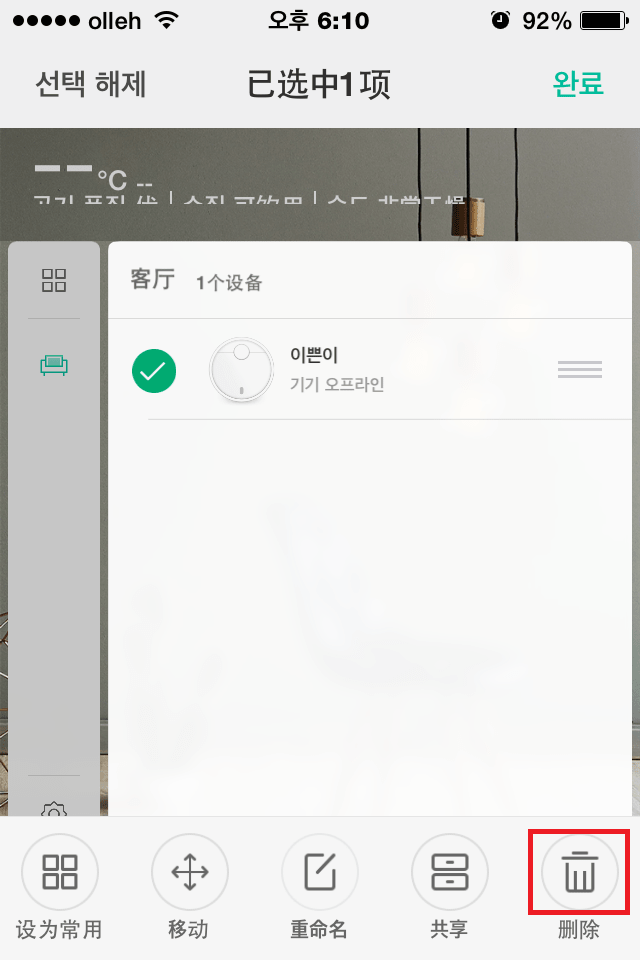
MI HOME에서 오프라인 상태의 기기제거.
It/Iphone
2018. 5. 24. 06:18
미홈을 사용하는중에 업데이트후 또는 아이폰 네트워크 초기화 등으로 인하여 기가가 온라인이 되지 못하고 오프라인 상태가 지속되는 경우가 있습니다.이때는 어쩔 수 없이 기기를 제거후 다시 설정을 해주어야 합니다.기기를 제거하지 않고 국가를 바꾸어도 기기추가가 가능하기는 합니다만 많은 기기를 달고 동시에 사용하는 경우는 모든 기기가 눈에서 보이지 않게 되므로 이 또한 쉽지 않죠.오프라인 상태에서 기기를 제거하기 위해서는 미홈 실행후 메인화면에서 제거하고자 하는 기기를 꾸욱 눌러주시면 안보이던 메뉴가 하단에 등장 합니다.맨 우측 하단의 휴지통 처럼 보이는 녀석을 클릭하면 삭제를 진행할 수 있는 대화멘트가 나타납니다. 클릭해주면 삭제가 진행 됩니다.이후에는 기기를 처음 설치했을 때와 마찬가지의 과정으로 진행하면 ..
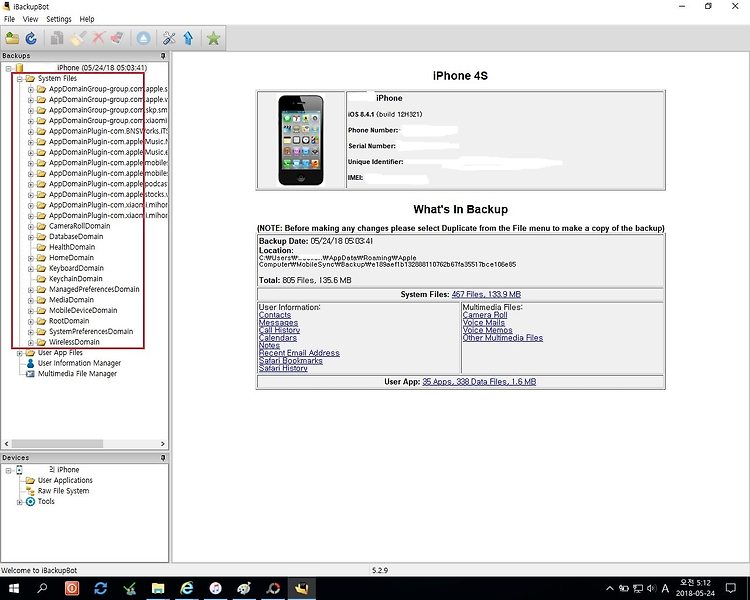
아이폰 초기화시 선택적 자료복구.
It/Iphone
2018. 5. 24. 06:06
아이폰 초기화시 선택적 자료복구. 테스트 환경 : 아이폰 4S, ios 8.4.1 선택적 자료복구를 위한 전제조건 : 여기에서 말하는 초기화는 데이터를 모두 지우는 초기화 입니다. 공장초기화 하라는 것이 아닙니다. 그냥 초기화 입니다. 또 오해해서 최신버전으로 갈아 엎는 분이 없기를 바랍니다. 이 글은 버전 업그레이드 없이 단순 초기화하면서 자료만 선택복구하는 것이 목적 입니다. 또 한가지 강조하고 싶은 것은 itunes의 백업폴더는 소중하므로 항시 별도의 백업폴더에 원본을 이중으로 백업후 작업하세요. 그래야 작업이 잘못되었을 경우 재작업하기가 편합니다. 아래 글을 읽기 전에 메모만 단순히 백업 복구하시는 것이 목적이시면 특히 ios버전이 8.4.1 이전인 경우에는 설정의 mail,연락처, 캘린더 부분에..